Application indésirable File Compressor Pro (Mac)
Logiciels malveillants spécifiques à MacÉgalement connu sous le nom de: Application potentiellement indésirable File Compressor Pro
Obtenez une analyse gratuite et vérifiez si votre ordinateur est infecté.
SUPPRIMEZ-LES MAINTENANTPour utiliser le produit complet, vous devez acheter une licence pour Combo Cleaner. 7 jours d’essai limité gratuit disponible. Combo Cleaner est détenu et exploité par RCS LT, la société mère de PCRisk.
Comment supprimer File Compressor Pro d'un Mac ?
Qu'est-ce que File Compressor Pro ?
Les développeurs de File Compressor Pro font la promotion de cette application en tant qu'outil en ligne pour zipper (compresser) les fichiers. Toutefois, l'une de ses méthodes de distribution est une méthode de "groupage". Les développeurs l'utilisent pour amener les gens à télécharger et installer diverses applications potentiellement indésirables (PUA). En outre, il est connu que File Compressor Pro est utilisé pour promouvoir bunnybarny.com, un faux moteur de recherche.
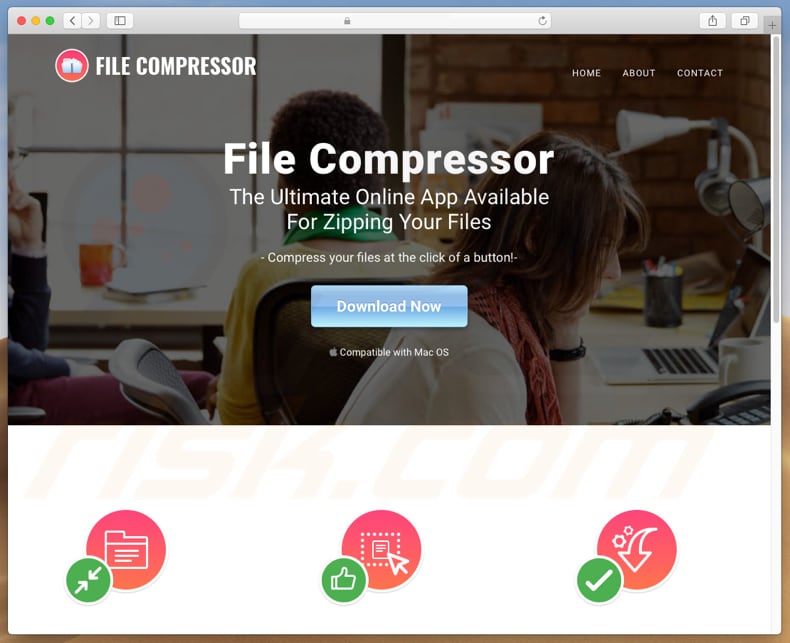
Cette application est censée permettre à ses utilisateurs de compresser différents fichiers en un seul clic. Elle peut sembler être un outil facile à utiliser et pratique, cependant, les applications qui sont promues à l'aide de méthodes trompeuses ne devraient pas être dignes de confiance. Très souvent, elles n'apportent pas de réelle valeur ajoutée et s'installent souvent avec divers pirates de navigateurs, logiciels publicitaires et d'autres applications non désirées. Dans ce cas particulier, l'installateur de File Compressor Pro est utilisé pour promouvoir un faux moteur de recherche (bunnybarny.com). Cela signifie qu'en installant File Compressor Pro, les gens pourraient involontairement permettre de modifier les paramètres de leur navigateur. Pour être plus précis, faire de bunnybarny.com un moteur de recherche par défaut, un nouvel onglet URL et une page d'accueil. Généralement, ces modifications ne peuvent pas être annulées à moins qu'une application particulière (dans ce cas, File Compressor Pro ou un pirate de navigateur qui s'installe avec elle) ne soit désinstallée. Les pirates de navigateur non seulement modifient les paramètres du navigateur, mais ils sont aussi souvent conçus pour recueillir des données relatives à la navigation. Par exemple, les adresses IP, les géolocations, les requêtes de recherche saisies, les URL des sites Web visités, etc. Leurs développeurs partagent toutes ces données avec d'autres parties (potentiellement des cybercriminels) qui les utilisent à mauvais escient pour générer des revenus. Si les PUAs s'installent avec des applications de type adware, les utilisateurs sont livrés avec une variété d'annonces indésirables (coupons, bannières, enquêtes, pop-up, etc.) qui, si vous cliquez dessus, ouvrent des sites Web non fiables ou même malveillants. Cliquer sur de telles publicités peut provoquer des téléchargements et des installations d'autres applications non désirées. Pour éviter les téléchargements/installations indésirables, la confidentialité, la sécurité de navigation et autres problèmes, nous vous recommandons de désinstaller File Compressor Pro et d'éviter d'installer des PUAs à l'avenir.
| Nom | Application potentiellement indésirable File Compressor Pro |
| Type de Menace | Logiciel Malveillant Mac, virus Mac, PUP (programme potentiellement indésirable), PUA (application potentiellement indésirable) |
| Fonctionnalité Supposée | Compression de fichiers (ajout aux archives). |
| Noms de Détection (filecompressor_b.dmg) | Avast (MacOS:Genieo-ED [Adw]), BitDefender (Gen:Variant.Application.MAC.Genieo.1), Emsisoft (Gen:Variant.Application.MAC.Genieo.1 (B)), Kaspersky (not-a-virus:HEUR:AdWare.OSX.Geonei.y), Liste complète des détections (VirusTotal) |
| Symptômes | Votre Mac est devenu plus lent que d'habitude, vous voyez des pop-up publicitaires indésirables, vous êtes redirigé vers des sites Web louches. |
| Méthodes de Distribution | Annonces pop-up trompeuses, installateurs de logiciels gratuits (bundling), faux installateurs de lecteur flash, téléchargements de fichiers torrent. |
| Dommages | Suivi de la navigation sur Internet (problèmes potentiels de confidentialité), affichage d'annonces indésirables, redirections vers des sites Web douteux, perte d'informations privées. |
| Suppression |
Pour éliminer d'éventuelles infections par des maliciels, analysez votre ordinateur avec un logiciel antivirus légitime. Nos chercheurs en sécurité recommandent d'utiliser Combo Cleaner. Téléchargez Combo CleanerUn scanner gratuit vérifie si votre ordinateur est infecté. Pour utiliser le produit complet, vous devez acheter une licence pour Combo Cleaner. 7 jours d’essai limité gratuit disponible. Combo Cleaner est détenu et exploité par RCS LT, la société mère de PCRisk. |
La plupart des PUA sont présentés comme des outils utiles et pratiques. Cependant, seul un petit nombre de ces applications fonctionnent comme prévu (à mesure qu'elles sont promues). Très souvent, elles sont promues à l'aide de méthodes trompeuses et s'installent avec d'autres applications indésirables, elles sont conçues pour promouvoir des sites Web douteux, et ainsi de suite. Voici des exemples d'autres applications non désirées similaires : Qbit Mac Speedup, Advanced Password Manager et Cleanup My Mac.
Comment les applications potentiellement indésirables se sont-elles installées sur mon ordinateur ?
Très souvent, les gens téléchargent et installent des PUA par inadvertance - par le biais d'annonces intrusives cliquées ou d'un autre logiciel. Comme nous l'avons mentionné dans notre introduction, pour piéger les gens dans des téléchargements/installations indésirables, les développeurs utilisent une méthode de "bundling". Ils incluent les PUAs dans les réglages d'autres logiciels et cachent les informations à ce sujet dans "Personnalisé", "Avancé" et autres réglages similaires de ces réglages. En résumé, les gens provoquent des téléchargements/installations indésirables soit en cliquant sur des publicités peu fiables (trompeuses), soit lorsqu'ils téléchargent ou installent un autre logiciel sans vérifier les paramètres de leur configuration.
Comment éviter l'installation d'applications potentiellement indésirables ?
Tout d'abord, nous ne recommandons pas d'utiliser des pages non officielles, des réseaux Peer-to-Peer comme les clients torrent, eMule (et autres programmes similaires), des téléchargeurs ou installateurs tiers pour télécharger ou installer un logiciel. Tous les logiciels doivent être téléchargés à partir des sites Web officiels et à l'aide de liens de téléchargement directs. De plus, les téléchargements et les installations doivent être traités correctement. L'installation d'un logiciel ne doit pas être terminée sans vérifier les paramètres inclus (comme "Personnalisé", "Avancé", etc.) et sans rejeter les offres de téléchargement et d'installation d'applications supplémentaires (non désirées). De plus, les publicités affichées sur des pages douteuses liées aux jeux de hasard, aux rencontres d'adultes, à la pornographie et à d'autres sites similaires ne devraient pas être cliquées. Elles mènent souvent vers d'autres sites Web non dignes de confiance (ou provoquent des téléchargements/installations non désirés). Si les publicités non désirées et/ou les redirections sont un problème courant, cela peut signifier qu'il y a un logiciel non désiré installé sur un navigateur ou un ordinateur. Nous vous recommandons de vérifier la liste des applications de navigateur installées (extensions, plug-ins, add-ons) et de désinstaller dès que possible toutes les entrées indésirables et suspectes. Il devrait être fait avec des programmes de ce type installés sur le système d'exploitation aussi. Si votre ordinateur est déjà infecté par des PUA, nous vous recommandons d'effectuer un scan avec Combo Cleaner Antivirus pour Windows pour les éliminer automatiquement.
Capture d'écran de l'installateur de File Compressor Pro qui fait la promotion du faux moteur de recherche bunnybarny.com :
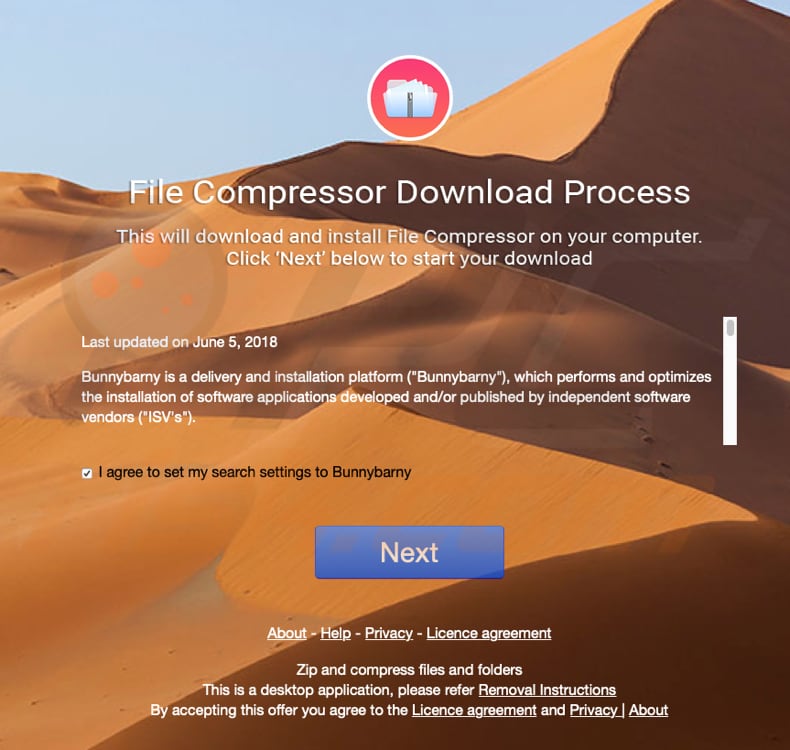
Application File Compressor Pro :
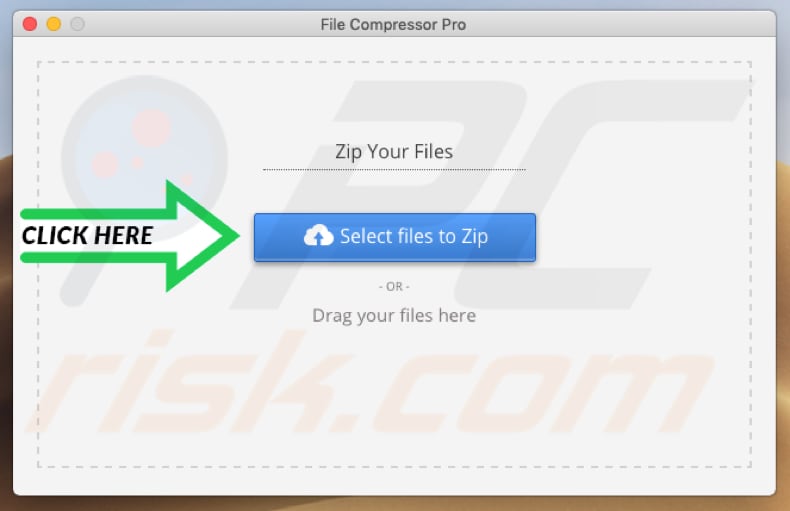
File Compressor Pro dans le dossier Applications :
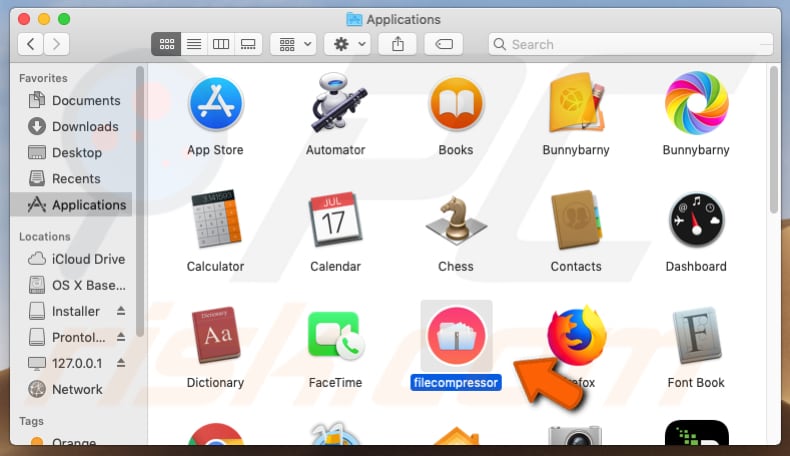
Un autre faux moteur de recherche Web (search.filecompressorpro.com) promu par l'application indésirable File Compressor Pro :
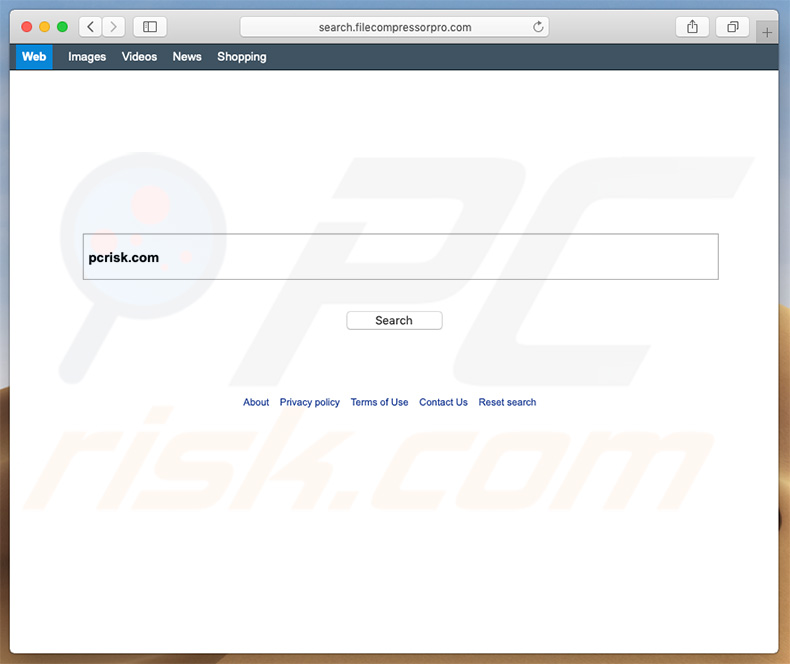
Suppression automatique et instantanée des maliciels :
La suppression manuelle des menaces peut être un processus long et compliqué qui nécessite des compétences informatiques avancées. Combo Cleaner est un outil professionnel de suppression automatique des maliciels qui est recommandé pour se débarrasser de ces derniers. Téléchargez-le en cliquant sur le bouton ci-dessous :
TÉLÉCHARGEZ Combo CleanerEn téléchargeant n'importe quel logiciel listé sur ce site web vous acceptez notre Politique de Confidentialité et nos Conditions d’Utilisation. Pour utiliser le produit complet, vous devez acheter une licence pour Combo Cleaner. 7 jours d’essai limité gratuit disponible. Combo Cleaner est détenu et exploité par RCS LT, la société mère de PCRisk.
Menu rapide :
- Qu'est-ce que File Compressor Pro ?
- ETAPE 1. Supprimer les fichiers et dossiers liés au PUA d'OSX.
- ETAPE 2. Supprimer les extensions malhonnêtes de Safari.
- ETAPE 3. Supprimer les add-ons malhonnêtes de Google Chrome.
- ETAPE 4. Supprimer les plug-ins potentiellement indésirables de Mozilla Firefox.
Vidéo montrant comment supprimer une application indésirable de File Compressor Pro en utilisant Combo Cleaner :
Suppression d'applications potentiellement non désirées :
Supprimez les applications potentiellement indésirables de votre dossier "Applications" :

Cliquez sur l'icône Finder. Dans la fenêtre du Finder, sélectionnez "Applications". Dans le dossier des applications, recherchez "MPlayerX", "NicePlayer" ou d'autres applications suspectes et faites-les glisser vers la Corbeille. Après avoir supprimé la ou les applications potentiellement indésirables qui sont à l'origine des publicités en ligne, scannez votre Mac à la recherche de tout composant indésirable restant.
TÉLÉCHARGEZ le programme de suppression des infections malveillantes
Combo Cleaner vérifie si votre ordinateur est infecté. Pour utiliser le produit complet, vous devez acheter une licence pour Combo Cleaner. 7 jours d’essai limité gratuit disponible. Combo Cleaner est détenu et exploité par RCS LT, la société mère de PCRisk.
Suppression des fichiers et dossiers reliés au application potentiellement indésirable file compressor pro:

Cliquer l'Icône Trouver, dans la barre des menus, choisissez Aller, et cliquer Aller au dossier...
 Rechercher les fichiers générés par le logiciel de publicité dans le dossier Library/LaunchAgents:
Rechercher les fichiers générés par le logiciel de publicité dans le dossier Library/LaunchAgents:

Dans la barre Aller au dossier... taper: Library/LaunchAgents
 Dans le dossier “LancerlesAgents”, recherché tous les fichiers suspects récemment ajoutés et déplacez-les dans la Corbeille. Exemples de fichiers générés par un logiciel de publicité- “installmac.AppRemoval.plist”, “myppes.download.plist”, “mykotlerino.ltvbit.plist”, “kuklorest.update.plist”, etc. Le logiciel de publicité installe habituellement plusieurs fichiers avec la même chaîne.
Dans le dossier “LancerlesAgents”, recherché tous les fichiers suspects récemment ajoutés et déplacez-les dans la Corbeille. Exemples de fichiers générés par un logiciel de publicité- “installmac.AppRemoval.plist”, “myppes.download.plist”, “mykotlerino.ltvbit.plist”, “kuklorest.update.plist”, etc. Le logiciel de publicité installe habituellement plusieurs fichiers avec la même chaîne.
 Rechercher les fichiers générés dans le dossier de /Library/Application Support :
Rechercher les fichiers générés dans le dossier de /Library/Application Support :

Dans la barreAller au dossier..., taper: /Library/Application Support
 Dans le dossier “Application Support” , rechercher tous les dossiers suspects récemment ajoutés. Par exemple, “MplayerX” or “NicePlayer”, et déplacer ces dossiers dans la Corbeille.
Dans le dossier “Application Support” , rechercher tous les dossiers suspects récemment ajoutés. Par exemple, “MplayerX” or “NicePlayer”, et déplacer ces dossiers dans la Corbeille.
 Rechercher les fichiers générés par le logiciel de publicité dans le dossier ~/Library/LaunchAgents:
Rechercher les fichiers générés par le logiciel de publicité dans le dossier ~/Library/LaunchAgents:

Dans la barre Aller au dossier, taper : ~/Library/LaunchAgents

Dans le dossier “LancerlesAgents”, recherché tous les fichiers suspects récemment ajoutés et déplacez-les dans la Corbeille. Exemples de fichiers générés par un logiciel de publicité- “installmac.AppRemoval.plist”, “myppes.download.plist”, “mykotlerino.ltvbit.plist”, “kuklorest.update.plist”, etc. Le logiciel de publicité installe habituellement plusieurs fichiers avec la même chaîne.
 Rechercher les fichiers générés par le logiciel de publicité dans le dossier /Library/LaunchDaemons:
Rechercher les fichiers générés par le logiciel de publicité dans le dossier /Library/LaunchDaemons:
 Dans la barre Aller au dossier, taper : /Library/LaunchDaemons
Dans la barre Aller au dossier, taper : /Library/LaunchDaemons
 Dans le dossier “LaunchDaemons” , rechercher tous les fichiers suspects récemment ajoutés . Par exemple, “com.aoudad.net-preferences.plist”, “com.myppes.net-preferences.plist”, "com.kuklorest.net-preferences.plist”, “com.avickUpd.plist”, etc., et déplacez-les dans la Corbeille.
Dans le dossier “LaunchDaemons” , rechercher tous les fichiers suspects récemment ajoutés . Par exemple, “com.aoudad.net-preferences.plist”, “com.myppes.net-preferences.plist”, "com.kuklorest.net-preferences.plist”, “com.avickUpd.plist”, etc., et déplacez-les dans la Corbeille.
 Scanner votre Mac avec Combo Cleaner:
Scanner votre Mac avec Combo Cleaner:
Si vous avez suivi toutes les étapes dans le bon ordre votre Mac devrait être libre de toutes infections. Pour être sûr que votre système n’est pas infecté exécuté un scan avec l’antivirus Combo Cleaner. Télécharger ICI. Après avoir téléchargé le fichier double cliqué sur combocleaner.dmg installer, dans la fenêtre ouverte glisser et déposer l’icône Combo Cleaner sur le dessus de l’icône Applications. Maintenant ouvrez votre launchpad et cliquer sur l’icône Combo Cleaner. Attendez jusqu’à Combo Cleaner mette à jour sa banque de données de définition de virus et cliquer sur le bouton 'Démarrez Combo Cleaner'.

Combo Cleaner scanner votre Mac à la recherche d’infections de logiciels malveillants. Si le scan de l’antivirus affiche 'aucune menace trouvée' – cela signifie que vous pouvez continuez avec le guide de suppression, autrement il est recommandé de supprimer toute infection avant de continuer.

Après avoir supprimé les fichiers et les dossiers générés par le logiciel de publicité, continuer pour supprimer les extensions escrocs de vos navigateurs internet.
Suppression du application potentiellement indésirable file compressor pro dans les navigateurs Internet :
 Suppression des extensions malicieuses dans Safari:
Suppression des extensions malicieuses dans Safari:
Suppression des extensions reliées à application potentiellement indésirable file compressor pro dans Safari :

Ouvrez le navigateur Safari. Dans la barre menu, sélectionner "Safari" et cliquer "Préférences...".

Dans la fenêtre préférences, sélectionner "Extensions" et rechercher tous les extensions suspectes récemment installées. Quand vous l'avez trouvée, cliquer le bouton "Désinstaller" à côté de celle (s)-ci. Noter que vous pouvez désinstaller de façon sécuritaire les extensions dans vote navigateur Safari - aucune n'est cruciale au fonctionnement normal du navigateur.
- Si vous continuez à avoir des problèmes avec les redirections du navigateur et des publicités indésirables - Restaurer Safari.
 Supprimer les plug-ins malicieux dans Mozilla Firefox:
Supprimer les plug-ins malicieux dans Mozilla Firefox:
Supprimer les ajouts reliés à application potentiellement indésirable file compressor pro dans Mozilla Firefox :

Ouvrez votre navigateur Mozilla Firefox. Dans le coin supérieur droit de l'écran, cliquer le bouton "Ouvrir le Menu" (trois lignes horizontales). Dans le menu ouvert, choisissez "Ajouts".

Choisissez l'onglet "Extensions" et rechercher tous les ajouts suspects récemment installés. Quand vous l'avez trouvée, cliquer le bouton "Supprimer" à côté de celui (ceux)-ci. Noter que vous pouvez désinstaller de façon sécuritaire toutes les extensions dans vote navigateur Mozilla Firefox - aucune n'est cruciale au fonctionnement normal du navigateur.
- Si vous continuez à avoir des problèmes avec les redirections du navigateur et des publicités indésirables - Restaurer Mozilla Firefox.
 Suppression des extensions malicieuses dans Google Chrome :
Suppression des extensions malicieuses dans Google Chrome :
Suppression des ajouts reliés à application potentiellement indésirable file compressor pro dans Google Chrome :

Ouvrez Google Chrome et cliquer le bouton "menu Chrome" (trois lignes horizontales) localisé dans le coin supérieur droit de la fenêtre du navigateur. À partir du menu déroulant, cliquer "Plus d'outils" et sélectionner "Extensions".

Dans la fenêtre "Extensions" et rechercher tous les ajouts suspects récemment installés. Quand vous l'avez trouvée, cliquer le bouton "Corbeille" à côté de celui (ceux)-ci. Noter que vous pouvez désinstaller de façon sécuritaire toutes les extensions dans vote navigateur Safari - aucune n'est cruciale au fonctionnement normal du navigateur.
- Si vous continuez à avoir des problèmes avec les redirections du navigateur et des publicités indésirables - Restaurer Google Chrome.
Partager:

Tomas Meskauskas
Chercheur expert en sécurité, analyste professionnel en logiciels malveillants
Je suis passionné par la sécurité informatique et la technologie. J'ai une expérience de plus de 10 ans dans diverses entreprises liées à la résolution de problèmes techniques informatiques et à la sécurité Internet. Je travaille comme auteur et éditeur pour PCrisk depuis 2010. Suivez-moi sur Twitter et LinkedIn pour rester informé des dernières menaces de sécurité en ligne.
Le portail de sécurité PCrisk est proposé par la société RCS LT.
Des chercheurs en sécurité ont uni leurs forces pour sensibiliser les utilisateurs d'ordinateurs aux dernières menaces en matière de sécurité en ligne. Plus d'informations sur la société RCS LT.
Nos guides de suppression des logiciels malveillants sont gratuits. Cependant, si vous souhaitez nous soutenir, vous pouvez nous envoyer un don.
Faire un donLe portail de sécurité PCrisk est proposé par la société RCS LT.
Des chercheurs en sécurité ont uni leurs forces pour sensibiliser les utilisateurs d'ordinateurs aux dernières menaces en matière de sécurité en ligne. Plus d'informations sur la société RCS LT.
Nos guides de suppression des logiciels malveillants sont gratuits. Cependant, si vous souhaitez nous soutenir, vous pouvez nous envoyer un don.
Faire un don
▼ Montrer la discussion